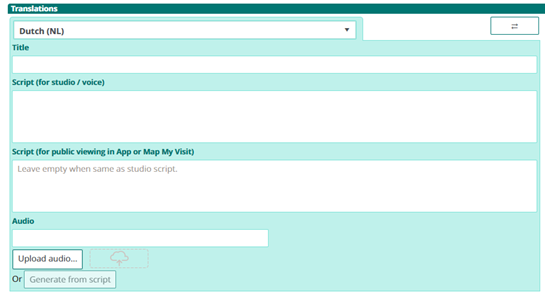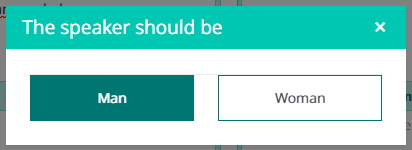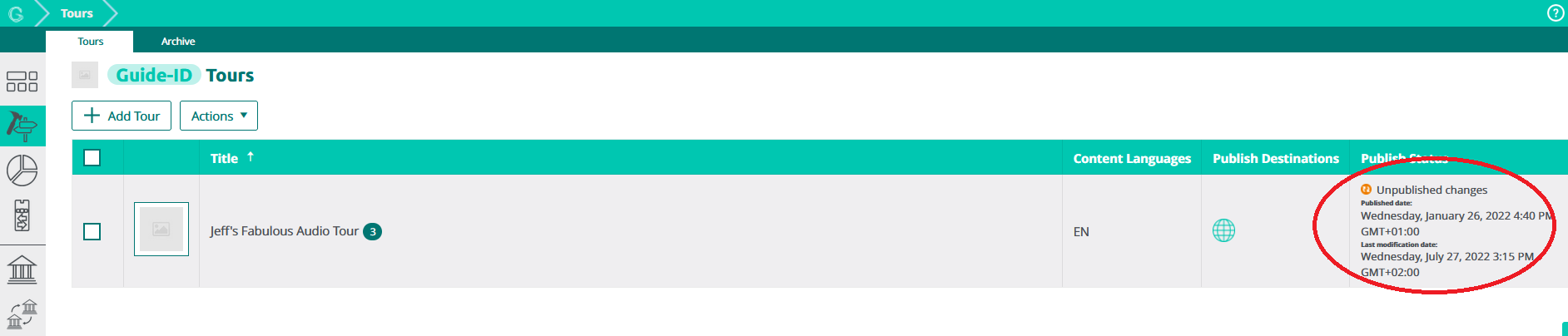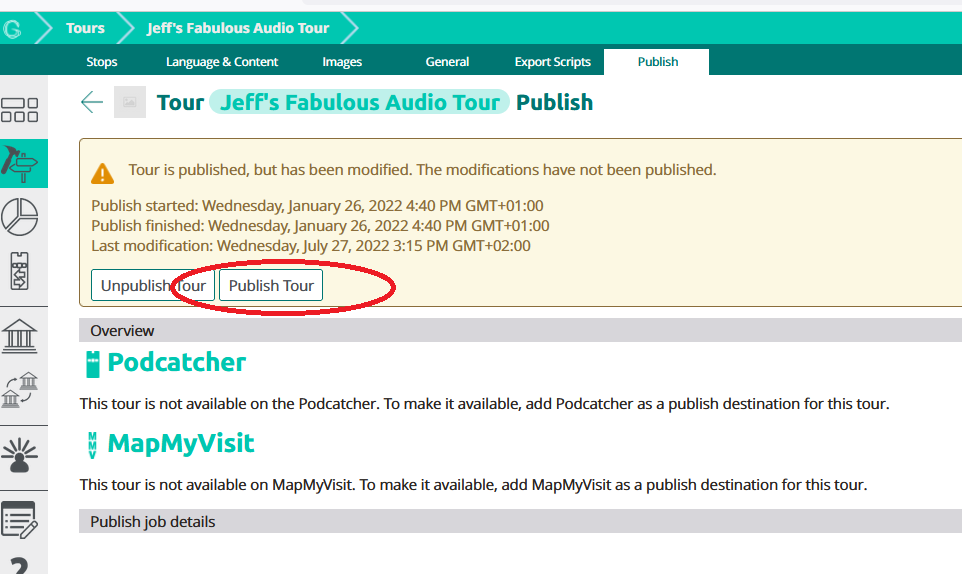La fonctionnalité Text-to-Speech permet de convertir un texte en un clip audio. Cette opération peut être réalisée dans plusieurs langues. Cette fonctionnalité est intégrée dans le portail, dans le composant TourEditor.
Comment ?
Dans le Tour, vous ouvrez l'arrêt en cliquant sur son titre. Les clips associés à cet arrêt s'affichent. Chaque cadre vert est un clip. Vous ouvrez le clip en double-cliquant sur le cadre vert.

Pour chaque langue, vous pouvez saisir un texte traduit dans le champ Scénario (pour studio/voix). Vous souhaitez ajouter une nouvelle langue ? Veillez à ajouter la langue au Tour en premier.
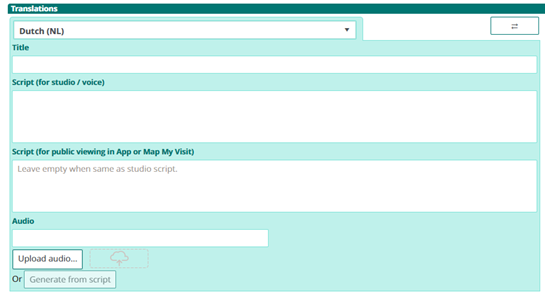
Lorsque vous avez saisi le texte, la fenêtre Générer à partir d'un script le bouton s'allume

Lorsque vous cliquez sur le bouton, une option apparaît. Il vous est demandé si vous préférez une voix masculine ou féminine.
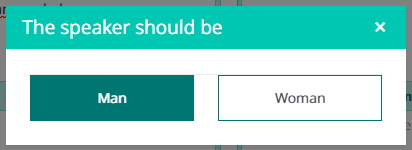
La génération du clip audio prendra quelques secondes, en fonction de la longueur du script. Le fichier mp3 apparaît dans le champ Audio domaine.

Pour écouter le clip, cliquez sur le bouton Play. Si vous êtes satisfait du résultat, cliquez sur le bouton Économiser dans le coin supérieur droit de votre écran.
Nous avons enregistré quelques phrases types que vous pouvez utiliser et ajouter à votre audioguide. Par exemple : "Veillez à respecter une distance de 1 ½ mètre les uns des autres. Suivez le chemin à sens unique dans le musée pour éviter qu'il y ait trop de monde dans une même zone".
Les phrases sont disponibles en 4 langues et peuvent être téléchargées en utilisant les liens suivants ;
Covid 19 - Texte & Audio - NL
Covid 19 - Texte et audio - FR
Covid 19 - Texte et audio - FR
Covid 19 - Texte & Audio - BE
Conseil ! Vous pouvez également utiliser le texte fourni dans les exemples ci-dessus pour traduire et enregistrer dans d'autres langues.
Vous souhaitez télécharger des fichiers audio dans votre nouvelle tournée, remplacer un fichier audio dans un arrêt ou ajouter de nouveaux fichiers audio dans une nouvelle langue ? Pas de problème, c'est possible dans le Toureditor. L'ajout d'un fichier audio peut se faire de deux manières : en téléchargeant des fichiers audio à partir de vos fichiers ou en utilisant notre option de synthèse vocale. Vous n'avez pas encore fait de visite guidée ? cliquez sur ici.
Comment ?
- Connectez-vous à votre compte et ouvrez le Toureditor
- Ouvrir la visite
- Cliquez sur l'arrêt que vous souhaitez modifier
- Ouvrir de Clipeditor

- Sélectionnez la bonne langue en haut de la page et choisissez "Upload audio". ou saisissez le texte dans le champ Script et appuyez sur "Générer à partir du script"

NoteSi la langue ne peut pas être sélectionnée, vous devez ajouter la langue à votre Tour d'abord
- Lorsque le fichier audio a fini d'être téléchargé, passez à l'arrêt suivant dans la liste, et ainsi de suite.
- Lorsque vous avez terminé de télécharger tous les nouveaux fichiers, revenez à la visite guidée et cliquez sur Publier (ou sur Modifications non publiées) à droite de l'écran.
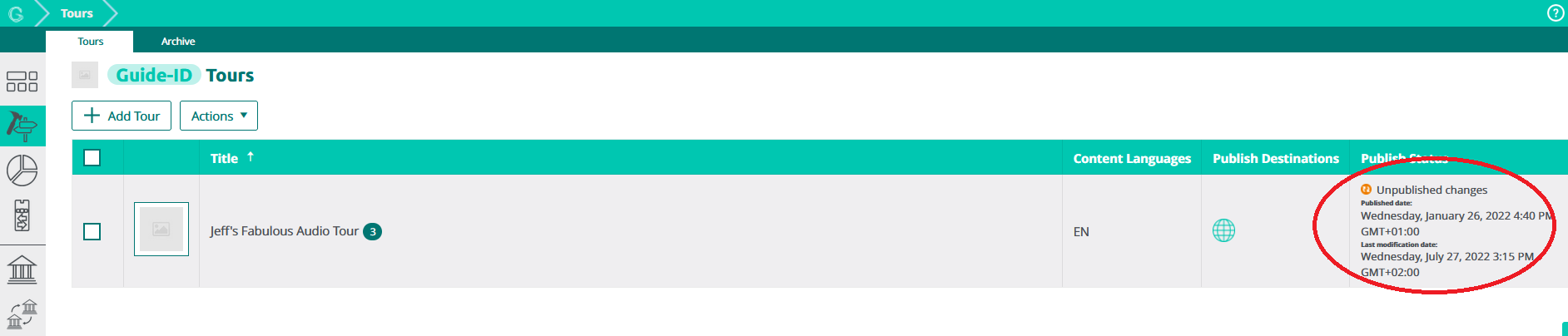
- Choisissez Publier la visite.
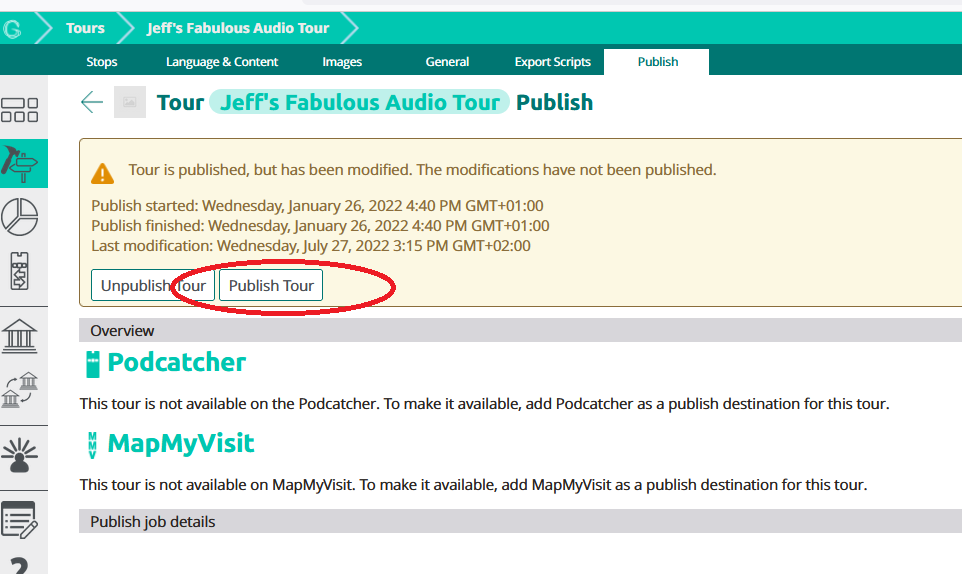
Une fois la publication terminée, les nouveaux fichiers sont prêts à être transférés sur les Podcatchers ! Vous pouvez lancer une synchronisation directement en allant dans la section Synchronisation et en cliquant sur Synchroniser maintenant (assurez-vous que les Podcatchers ne sont pas disponibles pour les visiteurs à ce moment-là). Vous pouvez également attendre que la synchronisation automatique démarre après les heures d'ouverture.
Bien que cela ne soit pas strictement nécessaire, nous recommandons de commencer l'enregistrement avec un délai de 2 secondes. C'est approximativement le temps qu'il faut au visiteur pour approcher le Podcatcher de son oreille après avoir déclenché l'IDentifier.
Voir notre fiche technique pour plus d'informations https://help.guideid.com/kb/audio